远程桌面连接不上怎么办
分类:windows7教程 发布时间:2020-07-15 13:30:00
远程桌面可以在一台电脑操作另一台电脑,小编也经常通过远程桌面帮助一些小伙伴处理电脑问题,当遇到远程桌面连接不上的时候该怎么办呢?接下来小编给大家介绍一下远程桌面连接不上的解决方法。
1、以Win7系统为例,鼠标右键点击计算机打开“属性-系统-远程控制-远程”如下图勾选“允许远程协助连接这台计算机”和“允许运行任意版本远程桌面的计算机连接(较不安全)”两个选项,然后点击 确定。

2、如果第一步设置后还不行,那么依次打开“开始-控制面板-Windows防火墙-高级设置-入站规则”,然后再中间“入站规则”找到“文件和打印机共享(回显请求 - ICMPv4-In) ”和“远程桌面(TCP-In)”启用。
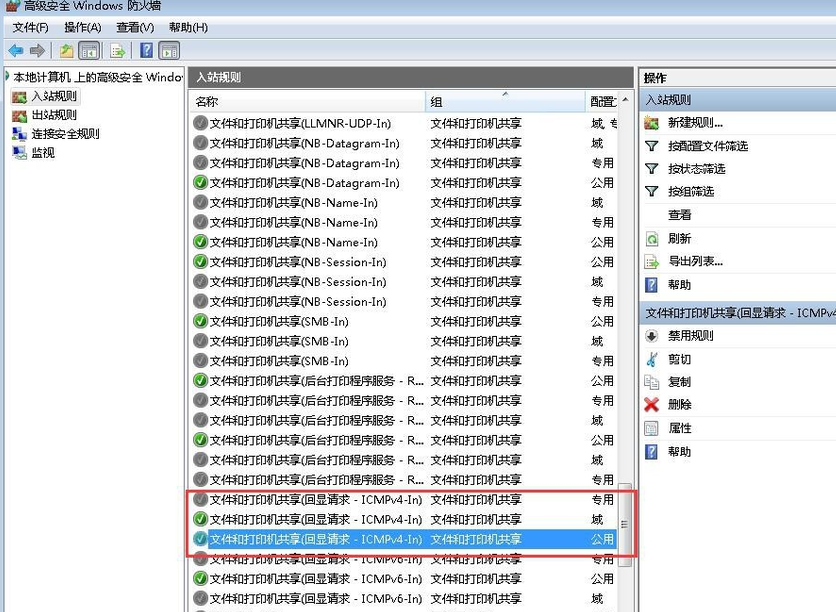
3、右键点击计算机,依次打开“管理-服务和应用程序-服务”,然后在服务中找到“Remote Desktop Services”启用。

4、如果还是远程控制不了的话那么可以关闭防火墙后再试。
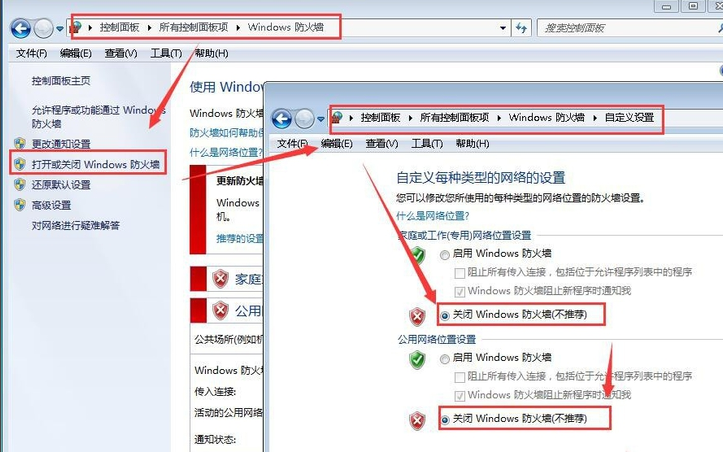
以上就是远程桌面连接不上的解决方法了,大家可以按照上面的步骤进行操作。






 立即下载
立即下载







 魔法猪一健重装系统win10
魔法猪一健重装系统win10
 装机吧重装系统win10
装机吧重装系统win10
 系统之家一键重装
系统之家一键重装
 小白重装win10
小白重装win10
 杜特门窗管家 v1.2.31 官方版 - 专业的门窗管理工具,提升您的家居安全
杜特门窗管家 v1.2.31 官方版 - 专业的门窗管理工具,提升您的家居安全 免费下载DreamPlan(房屋设计软件) v6.80,打造梦想家园
免费下载DreamPlan(房屋设计软件) v6.80,打造梦想家园 全新升级!门窗天使 v2021官方版,保护您的家居安全
全新升级!门窗天使 v2021官方版,保护您的家居安全 创想3D家居设计 v2.0.0全新升级版,打造您的梦想家居
创想3D家居设计 v2.0.0全新升级版,打造您的梦想家居 全新升级!三维家3D云设计软件v2.2.0,打造您的梦想家园!
全新升级!三维家3D云设计软件v2.2.0,打造您的梦想家园! 全新升级!Sweet Home 3D官方版v7.0.2,打造梦想家园的室内装潢设计软件
全新升级!Sweet Home 3D官方版v7.0.2,打造梦想家园的室内装潢设计软件 优化后的标题
优化后的标题 最新版躺平设
最新版躺平设 每平每屋设计
每平每屋设计 [pCon planne
[pCon planne Ehome室内设
Ehome室内设 家居设计软件
家居设计软件 微信公众号
微信公众号

 抖音号
抖音号

 联系我们
联系我们
 常见问题
常见问题



